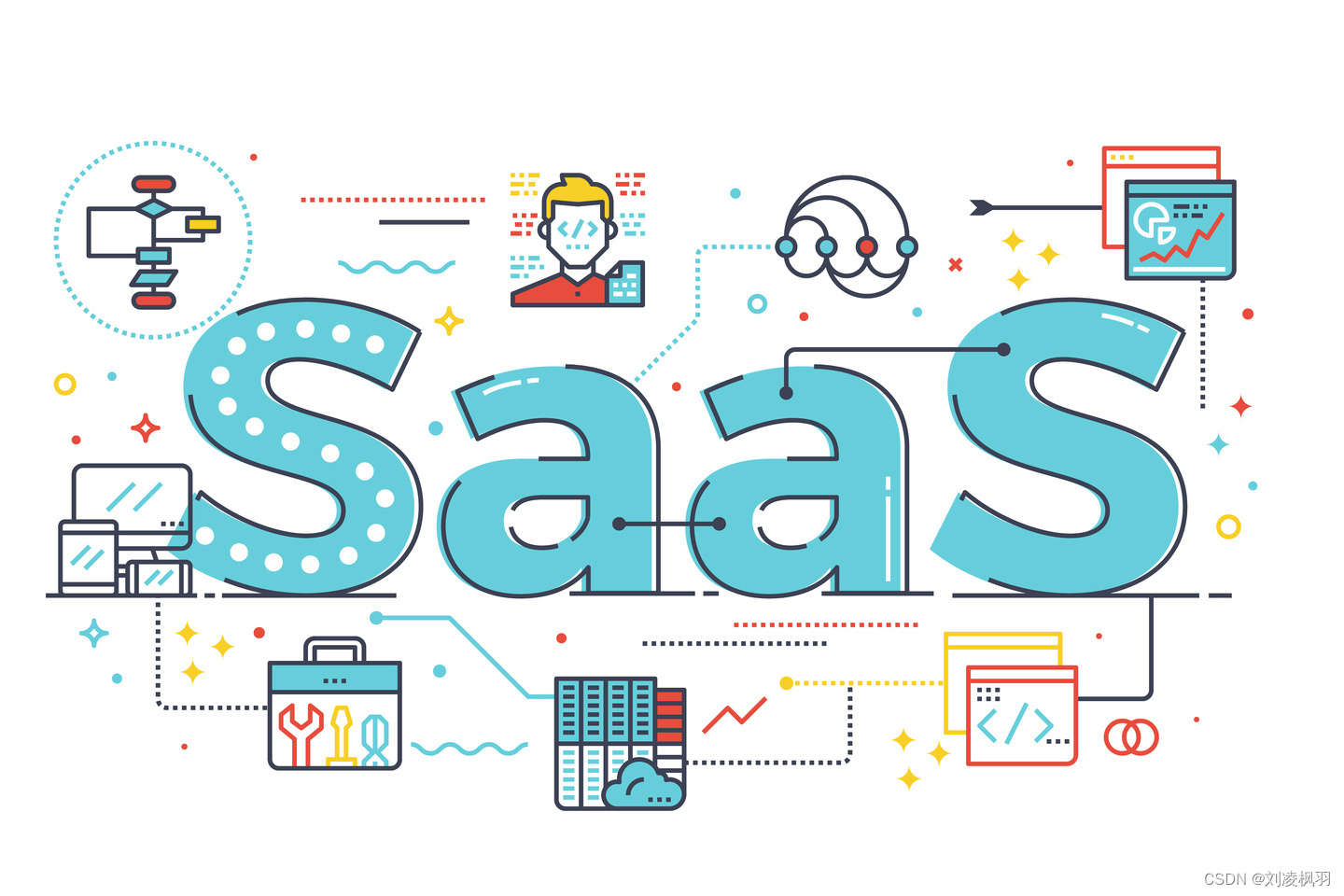之前跟大家介绍过电视机的各种接口,有人问到笔记本电脑怎么连接电视,笔记本电脑的资源比电视盒子多,而且如果家里有闲置的笔记本电脑用来当电视盒子用,不需要智能电视,旧电视机和旧笔记本电脑都能变废为宝。

笔记本连接电视虽然也有无线连接的方法,但前提是需要购买较昂贵的设备才能实现,门槛比较高,所以不在本绿豆要讲的范围,传统的有线连接,应用最广的就是利用HDMI和VGA这两种接口了。

HDMI接口和VGA接口有什么区别?
两者最大的区别有两点:
1.使用HDMI传输的时候只需要一个数据线就可以完成视频和音频的数据传输,而用VGA传输的情况下,还需要把笔记本的音频与音响相连接,就像插耳机一样。

2.VGA接口就算已经有支持1920*1080P分辨率的了,但在图像传输质量和刷新率方面还是不如HDMI,所以HDMI接口在高清视频上的支持要远优于VGA接口。

HDMI连接方法
1.连接方法很简单,只要一根HDMI线,一端插入电视机,并且将电视的信号输入源设置为HDMI,另一端插入笔记本。
2.Windows系统,连接之后默认是复制/镜像模式,进入控制面板,点击“外观和个性化”选择“调整屏幕分辨率”,可以选择其他操作模式,可以看到“复制”、“扩展”(WIN7的话直接按win+p)。其中复制是让笔记本和电视都显示相同内容,而扩展则是类似双显示器排列。
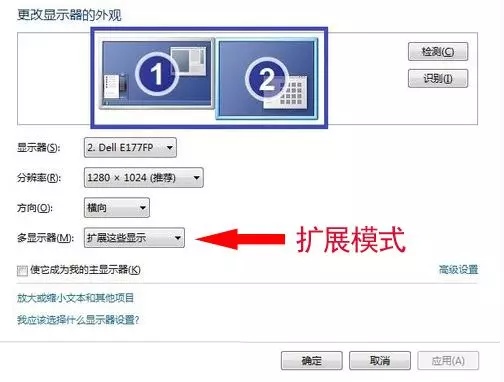
复制/镜像和扩展模式的区别
复制/镜像模式,顾名思义就是将笔记本电脑的画面复制到电视机上,两者的显示内容是一致的,需要注意的是要将笔记本的分辨率设置为电视支持的分辨率。

选择扩展模式,连接后,电视只有一个桌面背景,鼠标可以在两个屏幕之间来回移动,可以将大部分应用程序用鼠标拖到扩展屏幕上运行,一边在电脑上上网,一边在电视上看电影,互不干扰,电视机就相当于电脑的分身。

这个模式运用在连接投影仪演示PPT,还能保护隐私,避免演示过程中有QQ消息或者其他乱七八糟的东西突然弹出,一定有不少人遇到过这样的尴尬吧。
追求更好音质
如果不仅仅满足于大屏观看,对音质要求也较高,可以单独输出音频到独立音箱上。

这就要用到双通道RCA耳机接口电缆,其中耳机接头插入笔记本中、红白接头插入音箱,并在笔记本电脑的音频选项中将系统自带扬声器设为默认设备,独立音箱就可以正常工作了。
VGA连接方法
把电视信号输入调到“pc”或者“vga”或者“电脑”选项,用VGA线把笔记本和电视连接起来,还要用音频线把笔记本声卡输出也接到电视的音频输入上,具体的音频线接头需要根据你的电视来确定莲花插头还是耳机插头。电脑上的设置就跟HDMI的方法一样。
还有一种情况,如果你的笔记本和电视的接口不同,一个是HDMI一个是VGA,这种“门不当户不对”的情况就需要“第三者”转换器的介入。

笔记本是HDMI,电视机是VGA的情况,需要使用HDMI转VGA转换器,反之则需要VGA转HDMI转换器。传统的转换器盒子还要插好几根线,现在已经有能同时满足1080 P高清画质、音频、供电这三个要求的转换器了。如果接口允许的话直接DP转HDMI线就不用另外接音频线了。
电视除了可以用转换器连接电脑,还可以连接PS3。

如果你的笔记本电脑是VGA接口就要选择VGA转HDMI的转换器,绿联有一款是带USB接口可以同时供电和支持音频输出的。
电脑连接电视的常见问题
Q:连接后,电脑只有桌面背景图片,没有图标?
这是将主副显示器调换了,在电脑【控制面板】中把电脑显示器设置为主屏即可。
Q:连接成功后电视不能全屏?
调整电脑上的分辨率,或者调整电视遥控上的高宽比例。
Q:使用HDMI线接上电视,有图像没声音?
可以打开电视到底音频控制面板设置,将音频输出默认设备更改为HDMI。
Q:连接后电视提示无信号?
试下调整电脑的分辨率,另外,电脑如果是双显卡,一定要把视频线接在独立显卡上才行。
说了这么多,看起来好像挺折腾,其实还好,毕竟电脑的资源比电视盒子多多了,主要是能把闲置的东西利用起来啊。你觉得呢?